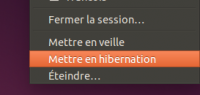Ceci est une ancienne révision du document !
Comment activer l'hibernation
Le mode hibernation (ou "Veille prolongée") n'est pas en service dans les versions d'Ubuntu activement soutenues. Ce tutoriel vous explique comment rendre l'hibernation disponible.
Il faut savoir qu'un ordinateur en hibernation redémarre beaucoup plus vite qu'un ordinateur éteint (25 secondes contre 1 min 34 pour ma part).
Pré-requis
- Disposer des droits d'administration
Vérifier que l'hibernation fonctionne
Avant tout, il vous faut vérifier que votre machine supporte l'hibernation. Pour cela, laissez des applications ouvertes après avoir enregistré votre travail puis exécutez dans un terminal la commande suivante:
sudo pm-hibernate
Votre ordinateur va s'éteindre. Si, au redémarrage, vous retrouvez votre environnement tel que vous l'aviez laissé, alors votre machine supporte l'hibernation.
il peut arriver que votre machine plante à la sortie de l'hibernation. Si c'est le cas, votre machine ne supporte pas l'hibernation d'Ubuntu.
Activer définitivement l'hibernation
C'est bon ? Tout fonctionne ? Super ! Nous allons faire en sorte que l'hibernation soit présente dans les menus.
- Créer le fichier /etc/polkit-1/localauthority/50-local.d/com.ubuntu.enable-hibernate.pkla
- Entrez dans ce fichier les lignes suivantes:
[Réactive hiberner par défaut dans logind] Identity=unix-user:* Action=org.freedesktop.login1.hibernate ResultActive=yes
- (Pour Precise 12.04, entrez ces lignes à la place)
[Réactive hiberner par défaut dans upower] Identity=unix-user:* Action=org.freedesktop.upower.hibernate ResultActive=yes
- Enregistrez le fichier et redémarrez l'ordinateur.
Problèmes connus
Support USB branché
Dans certains cas, le "reveil" de l’ordinateur peut se bloquer si une clé USB (ou autres support USB) est restée branchée.